文章詳情頁
Win10任務欄怎么顯示網速?Win10任務欄顯示網速操作方法
瀏覽:122日期:2022-06-18 09:36:10
有些電腦用戶因為工作的需要,需要查看實時的網速,希望可以在任務欄中顯示網速,但是電腦本身是沒有這個功能的,那么win10任務欄如何顯示網速呢?下面為大家介紹win10任務欄顯示網速的操作方法。
操作方法如下
1、首先下載一個名為netspeedmonitor的網絡流量監控軟件。
2、打開之后如果發現狀態欄并沒有出現變化。這個時候應該鼠標右鍵點擊狀態欄的空白處,然后在“工具欄”中將netspeedmonitor勾選;如圖所示。
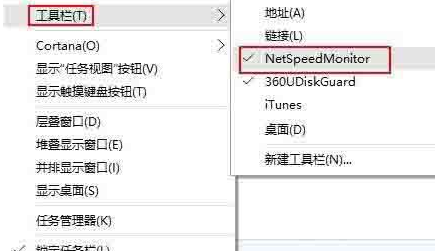
3、這個時候狀態欄就出現了網速顯示,但還有些人會發現,網速不管怎樣,一直都是顯示的0。這是因為你選擇的網卡不對,右鍵單擊網速顯示處,然后選擇“設置”;如圖所示。
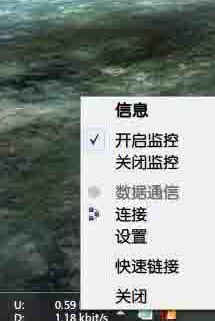
4、在彈出的窗口中選擇你正在使用的網卡,然后點擊確定就可以了。如圖所示。
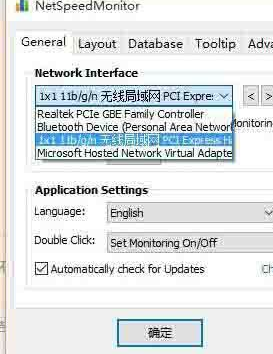
win10任務欄顯示網速的操作方法就為用戶們詳細介紹到這邊了,如果用戶們使用電腦的時候不知道任務欄應該怎么顯示網速,可以根據上述方法步驟進行操作哦,希望本篇教程能夠幫到大家。
相關文章:
1. 關于linux(ubuntu 18.04) 中idea操作數據庫失敗的問題2. 如何從 PC 上的 USB 安裝 Windows 113. glibc 2.31補丁導致Linux子系統WSL 1運行Ubuntu 20.04出問題4. 如何在VM虛擬機中安裝win7系統5. Win10怎么一鍵關閉所有程序?Win10一鍵關閉所有程序操作方法6. Wmi provider host是什么進程?Wmi provider host占用cpu過高的解決方法7. Centos7安裝Chacha20加密算法詳解8. CentOS7中無法找到pci find device函數的解決方法9. centos7使用docker部署gitlab-ce-zh應用詳解10. win11安裝跳過tpm
排行榜
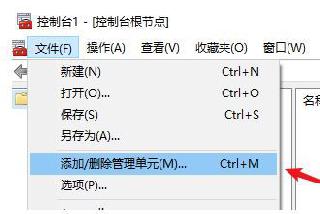
 網公網安備
網公網安備